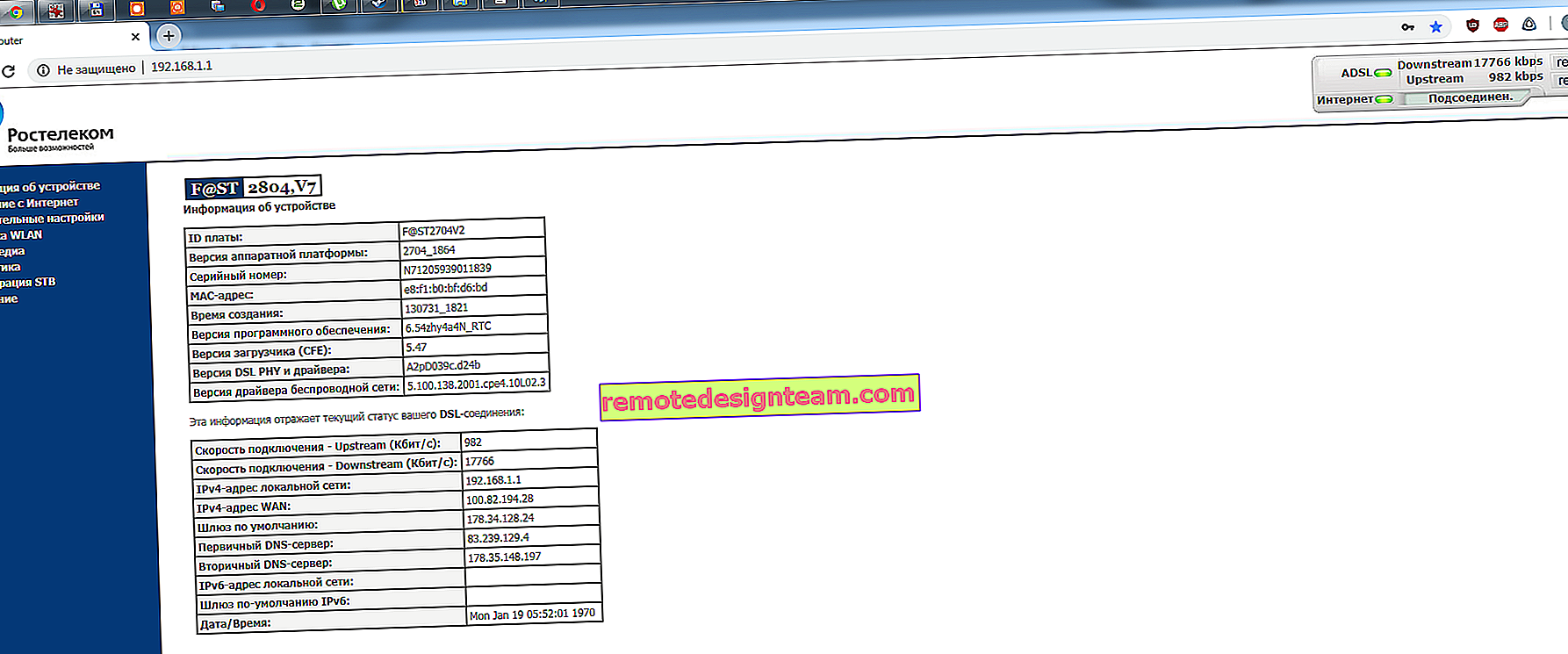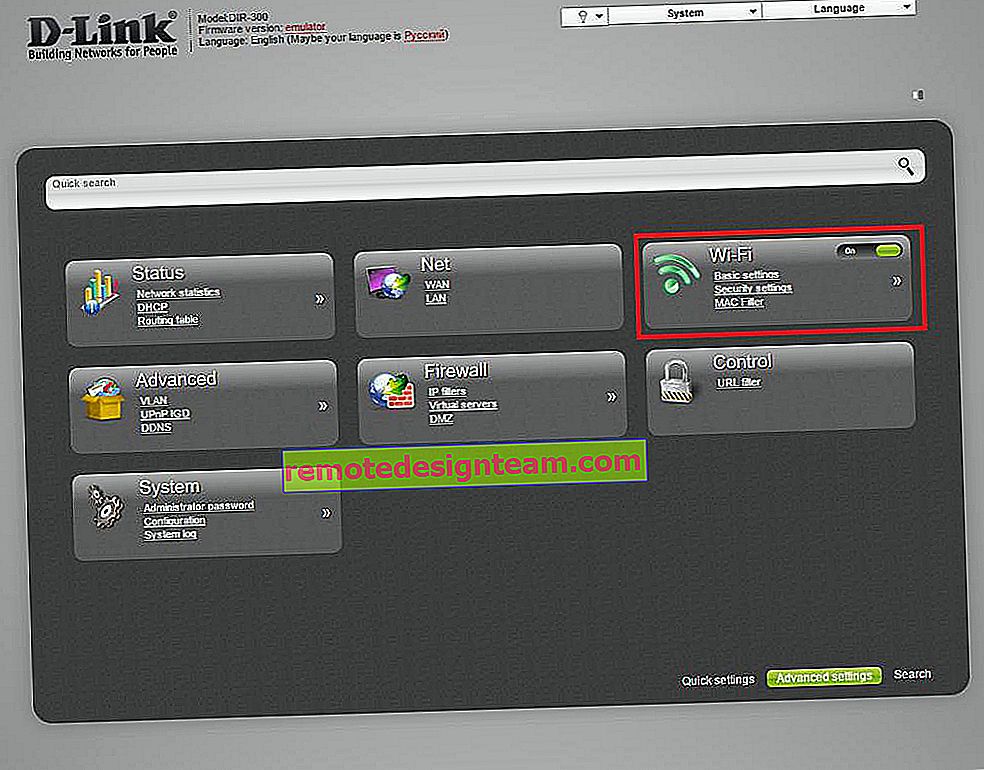Status "Sambungan terganggu" dan "Suara yang disambungkan" berhampiran fon kepala Bluetooth di Windows 10
Selalunya saya menggunakan fon kepala JBL T450BT sebagai alat dengar utama untuk telefon bimbit dan komputer riba saya. Hari ini, ketika saya memutuskan untuk menggunakan komputer riba, saya memutuskan untuk memasang fon kepala dan mendengar muzik, tetapi suaranya sangat teruk, atau tidak ada sama sekali. Selama ini dia menulis bahawa hanya suara yang dihubungkan.Menyambungkannya ke telefon adalah cerita yang sama, hanya tidak ada suara sama sekali.
Membaca jawapan untuk soalan yang diajukan sebelumnya mengenai sambungan "fon kepala" dan "fon kepala" Saya tertanya-tanya mengapa ini menunjukkan bahawa "fon kepala" terputus.

Saya harap saya telah menjelaskan semuanya dengan cukup jelas agar anda dapat menolong saya.
Terima kasih terlebih dahulu.
Jawapan
Tidak semua perkara mengenai masalah anda jelas, tetapi mari kita cuba mengatasinya. Mungkin dalam proses memeriksa tetapan dan menjelaskan semua nuansa, mungkin untuk menyelesaikan masalah dengan menyambungkan fon kepala Bluetooth JBL anda ke Windows 10. Yang mana dalam tetapan suara anda untuk sebab tertentu dipaparkan dengan status "Sambungan terganggu".
Penyelesaian ini boleh digunakan untuk semua fon kepala dan pembesar suara Bluetooth jika suaranya tidak berfungsi dan gejalanya sama seperti yang ada pada pengarang soalan. Saya fikir ia akan berguna bagi banyak orang.
Untuk membuat semuanya jelas, kami melihat tetapan fon kepala Bluetooth (status sambungannya) di dua tempat (dalam tetapan sistem, dalam kes anda Windows 10):
- Di panel kawalan suara (ini di tangkapan skrin anda di atas).
- Dalam tetapan Bluetooth (di mana status "Suara yang disambungkan, muzik", "Suara yang disambungkan", "Muzik yang disambungkan" ditampilkan).
Perkara penting: apabila kita menyambungkan fon kepala Bluetooth dengan mikrofon ke Windows 10, sistem melihatnya sebagai dua peranti:
- Fon kepala (Stereo). Mereka juga "Muzik Bersambung". Ini adalah peranti yang membolehkan Windows mengeluarkan suara stereo berkualiti tinggi. Dalam mod ini, mikrofon pada fon kepala tidak dapat digunakan oleh sistem.
- Alat dengar (Audio AG Bebas Tangan). Dia adalah "Suara Bersambung". Mikrofon boleh berfungsi dalam mod ini, tetapi suara di fon kepala tidak berkualiti (mono). Saya sudah menulis mengenai perkara ini dalam artikel bunyi buruk di fon kepala Bluetooth di komputer atau komputer riba.
Setiap peranti ini dapat diputuskan dan dilumpuhkan dalam tetapan. Perkhidmatan Penerima Audio (output audio stereo, profil A2DP), atau perkhidmatan Telefoni Tanpa Wayar mungkin dilumpuhkan. Selepas itu hanya "Headphone" atau "Headphone" yang akan kekal dalam sistem. Oleh itu, mikrofon tidak akan berfungsi, atau bunyi stereo berkualiti tinggi tidak akan dikeluarkan. Atau sama sekali tidak akan ada suara dari fon kepala. Saya sudah menulis mengenai penyelesaian masalah ini: Fon kepala Bluetooth tidak menghasilkan semula suara dari komputer riba. Tidak dipaparkan pada peranti main balik Windows.
Saya cuba memeriksa dan memahami semua yang ada di komputer saya. Ini bermaksud bahawa dalam tetapan suara "Sambungan terganggu" boleh berlaku dalam dua kes: apabila fon kepala tidak disambungkan ke komputer sama sekali dan ketika ia terputus (ini adalah perkara yang berbeza). Saya fikir anda mempunyai mereka bersambung.
Apabila statusnya "Suara bersambung" dan tidak ada suara, atau tidak berkualiti
Anda seperti menulis bahawa anda mempunyai status "Sambungan suara" berhampiran fon kepala.

Penyelesaian # 1
Dalam kes ini, anda perlu mencuba menyambungkan fon kepala Bluetooth dalam tetapan suara, di sebelahnya tertulis "Sambungan terganggu".

Selepas itu, mereka harus berfungsi (status "Sedia") dan anda perlu menjadikan fon kepala Bluetooth sebagai peranti output audio lalai.

Selepas itu, fon kepala akan menghasilkan bunyi yang jelas dan berkualiti tinggi.
Penyelesaian # 2
Sekiranya di sebelah nama fon kepala anda mengatakan "Dinonaktifkan", maka cubalah hidupkan.

Dan kemudian pilih "Gunakan sebagai lalai".
Penyelesaian # 3
Perkhidmatan Penerima Audio mungkin dilumpuhkan dalam sifat fon kepala tanpa wayar. Dalam kes ini, mereka sama sekali tidak muncul dalam pengaturan suara sama sekali. Seperti yang anda lihat, hanya ada "Headset".

Kita perlu memeriksa perkhidmatannya. Untuk melakukan ini, buka tetingkap di Control Panel \ Hardware and Sound \ Devices and Printers. Anda boleh melakukan ini:

Seterusnya, buka sifat fon kepala dan pada tab "Perkhidmatan" dan tandakan kotak di sebelah "Penerima audio". Klik "Guna".

Anda juga boleh mencuba melumpuhkan perkhidmatan "Telefon Tanpa Wayar". Sekiranya anda mahukan suara berkualiti dan tidak memerlukan mikrofon.
Apabila statusnya "Muzik Bersambung" dan mikrofon tidak berfungsi (Headphone)
Ia kelihatan seperti ini:

"Headset" boleh Putus / Diaktifkan atau Putus / Sambungkan di panel kawalan suara dengan cara yang sama.

Untuk pengoperasian "Headset" (mikrofon) di Windows 10, perkhidmatan "Wireless Telephony" bertanggungjawab.

Sekiranya anda melumpuhkannya, sistem tidak akan melihat mikrofon pada fon kepala Bluetooth anda.